Come risolvere il problema: sembra che Skype non riesca a trovare la webcam
Pubblicato: 2018-01-05"Non scopriamo mai il valore delle cose finché non le abbiamo perse"
Dina Craik
La bellezza è negli occhi di chi guarda, e questa è la verità del Vangelo. Ma cosa succede se il tuo PC è diventato cieco? Come puoi diffondere il tuo fascino se la tua webcam non può essere rilevata? Come puoi conquistare cuori e menti con il tuo sorriso se non puoi essere visto mentre usi Skype?
Bene, non dovresti renderlo un grande dramma: puoi facilmente risolvere i problemi relativi alla webcam seguendo i nostri suggerimenti comprovati.
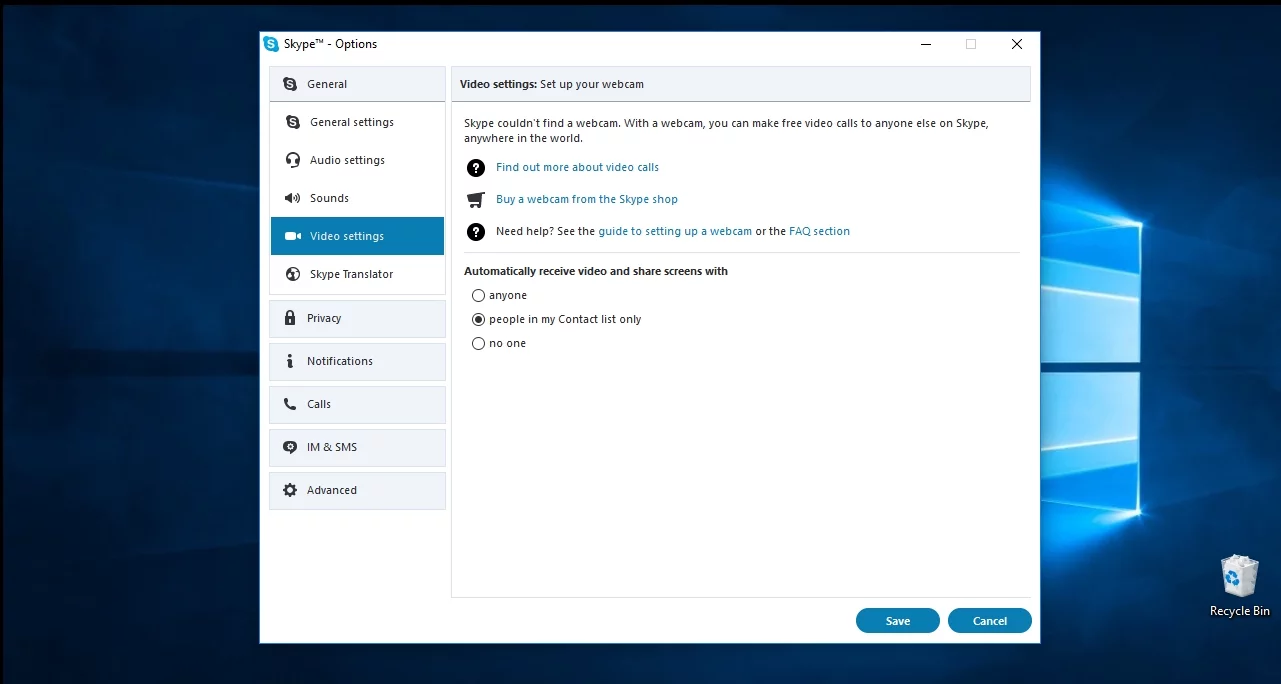
Ecco 23 soluzioni al problema "Skype non trova la webcam":
- Assicurati che la tua webcam possa funzionare
- Collega la tua webcam USB a un'altra porta
- Metti alla prova la tua webcam
- Esegui lo strumento di diagnostica DirectX
- Assicurati che la tua webcam sia compatibile con Skype
- Chiudi altri programmi che potrebbero utilizzare la webcam
- Disabilita e abilita la tua webcam
- Elimina e ripristina la tua webcam
- Controlla le tue impostazioni sulla privacy
- Controlla le tue impostazioni video
- Controlla le impostazioni della tua webcam
- Esegui lo strumento di risoluzione dei problemi del dispositivo
- Aggiorna il tuo Skype
- Torna a una versione precedente di Skype
- Reinstalla il tuo Skype
- Reinstalla i driver della tua webcam
- Aggiorna i driver della tua webcam
- Prova a utilizzare driver generici per la tua webcam
- Eliminare il file StructuredQuerySchema.bin
- Controlla il sito web del tuo produttore
- Riposizionare il connettore della webcam
- Ripristina il tuo PC
- Sostituisci la webcam
Quindi, rendiamo di nuovo rilevabile la tua webcam.
Sbrigati a scendere:
https://www.auslogics.com/en/software/driver-updater/?m=youtube_skypenowebcam
1. Assicurati che la tua webcam possa funzionare
Innanzitutto, iniziamo con questa perla di saggezza. Per favore, prendilo sul serio: molti problemi con la webcam sono stati risolti seguendo questo consiglio piuttosto semplice.
Quindi, dai un'occhiata più da vicino al tuo dispositivo:
- È acceso?
- È rivolto verso di te?
- C'è qualcosa che lo ostacola?
- Il tuo video è acceso?
Se rispondere a queste domande non ti ha aiutato a risolvere il problema "Skype non rileva la mia webcam", allora dovresti scavare un po' più a fondo.
2. Collega la tua webcam USB a un'altra porta
Ecco alcuni trucchi relativi alle porte per rendere accessibile la tua webcam:
- Se utilizzi una fotocamera esterna, prova a collegarla a un'altra porta USB.
- Se la tua webcam è collegata a una porta USB 3.0, collegala a una porta USB 2.0.
- L'hub USB/la docking station potrebbero avere problemi: collega la fotocamera direttamente alla porta USB del computer.
Verifica se Skype riesce a trovare la tua webcam ora.
Senza fortuna? Quindi passa al seguente suggerimento: questa decisione potrebbe rivelarsi importante.
3. Metti alla prova la tua webcam
Sappiamo che puoi fare di tutto per riconquistare la tua preziosa webcam, soprattutto se ci hai speso una piccola fortuna. Ma prima di ricorrere a misure drastiche, dovresti svolgere un'indagine adeguata sul caso.
Iniziamo con il test della tua webcam:
Per testare la tua webcam con l'app Fotocamera di Windows, procedi come segue:
- Tasto logo Windows + X -> Cerca -> Digita Fotocamera nella casella di ricerca -> Invio
- App Fotocamera -> Consenti al tuo computer l'autorizzazione a utilizzare la fotocamera
- Esamina l'output sullo schermo -> Chiudi l'app Fotocamera
Puoi anche andare su TestMyCam.com per testare il tuo dispositivo.
Inoltre, è una buona idea verificare se la tua webcam esterna è a posto testandola su un altro PC basato su Windows. Ovviamente, una fotocamera difettosa non funzionerà da nessuna parte, il che significa che deve essere sostituita.
Ora continua a leggere perché è il momento di eseguire un po' di diagnostica.
4. Eseguire lo strumento di diagnostica DirectX
Verifica che Skype disponga dell'autorizzazione per utilizzare la tua webcam
Se Skype non dispone dell'autorizzazione per utilizzare la tua webcam, non sarai in grado di chattare in video su Skype. Ecco come verificare se Skype è autorizzato ad accedere alla tua videocamera:
- Sul tuo PC, vai su Start.
- Quindi, fai clic su Impostazioni.
- Quando sei in Impostazioni, vai su Privacy.
- Qui, dai un'occhiata alla barra laterale sinistra e individua Fotocamera.
- Fare clic su Fotocamera.
- Nella parte superiore della pagina, vedrai un interruttore intitolato "Consenti alle app di accedere alla tua fotocamera". Assicurati che sia in posizione On.
- Quindi, scorri verso il basso l'elenco delle app e trova Skype.
- Sposta l'interruttore accanto a Skype in posizione On.
Una volta fatto, torna su Skype e controlla se la tua fotocamera funziona correttamente.
5. Eseguire lo strumento di diagnostica DirectX
Innanzitutto, assicurati che la tua versione di DirectX sia almeno 9.0, altrimenti le videochiamate Skype non funzioneranno.
Quindi esegui lo strumento di diagnostica DirectX per far luce sul mistero della tua webcam:
- Tasto logo Windows + R -> Digita dxdiag.exe nella casella Esegui -> OK
- Attendi il completamento della diagnostica
- Salva i risultati in un file di testo
Ci auguriamo che tu abbia appena spaventato un'informazione preziosa.
6. Assicurati che la tua webcam sia compatibile con Skype
La triste verità è che Skype può permettersi di essere esigente con le webcam. Quindi, se si rifiuta di rilevare la tua fotocamera, è probabile che il tuo dispositivo non sia tra quelli scelti. Esamina questa pagina per verificare se sei il fortunato possessore di una fotocamera compatibile con Skype.
7. Chiudi altri programmi che potrebbero utilizzare la webcam
Purtroppo, Skype di tanto in tanto diventa troppo timido. Pertanto, è importante impedire ad altre app di monopolizzare le luci della ribalta così come la tua webcam.
Quindi, se i tentativi di Skype di rilevare la fotocamera sono inutili, prova a chiudere altre app: potrebbero sfruttare appieno la tua webcam.
Per farlo, usa Task Manager:
Ctrl + Alt + Del -> Task Manager -> Processes -> Select the process which can be using your camera -> End Task
8. Disabilita e abilita la tua webcam
Secondo quanto riferito, questa procedura rapida e semplice è in grado di risolvere il problema "Skype non trova la webcam".
Gestione dispositivi di Windows può aiutarti:
- Start -> Pannello di controllo -> Prestazioni e manutenzione -> Sistema -> scheda Hardware -> Gestione dispositivi
o
Win + X -> Gestione dispositivi -> Dispositivi di imaging - Fai clic con il pulsante destro del mouse sulla tua webcam -> Seleziona Disabilita dispositivo
- Fai di nuovo clic con il tasto destro sulla tua webcam -> Seleziona Abilita dispositivo
- Chiudi Gestione dispositivi
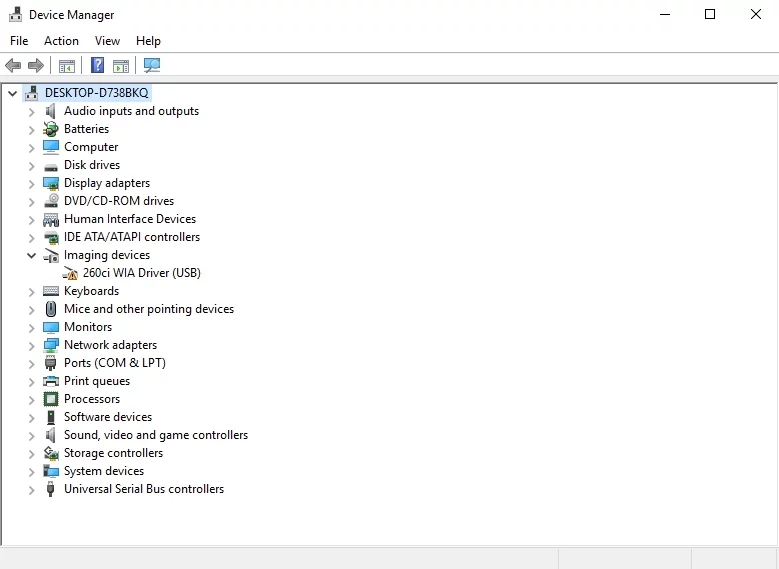
Controlla se la tua webcam è a posto ora.
9. Elimina e ripristina la tua webcam
Se vuoi risolvere il problema "La mia webcam è scomparsa", eliminare e ripristinare la fotocamera problematica potrebbe rivelarsi davvero utile.
Ecco come eseguire il trucco:
- Win + X -> Gestione dispositivi -> Dispositivi di imaging
- Fai clic con il pulsante sinistro del mouse sulla tua webcam -> Premi Canc sulla tastiera per rimuoverla da Gestione dispositivi
- Assicurati che l'opzione Elimina il software del driver per questo dispositivo sia deselezionata -> Conferma le tue azioni
- Gestione dispositivi -> Menu Azione -> Seleziona Cerca modifiche hardware -> La tua webcam verrà ripristinata automaticamente
10. Controlla le tue impostazioni sulla privacy
Se Skype non riesce a vedere la tua webcam, assicurati che le tue impostazioni sulla privacy siano corrette.
Per verificarli, procedi in questo modo:
- Strumenti -> Opzioni -> Impostazioni sulla privacy
- Ricevi automaticamente video e condividi schermo con -> Chiunque o Solo persone nel mio elenco di contatti dovrebbe essere selezionato
11. Controlla le tue impostazioni video
Se la tua webcam è "scomparsa", ti consigliamo di verificare se è configurata correttamente.
Per accedere alle tue impostazioni video, procedi in questo modo:
- App Skype -> Strumenti -> Opzioni -> Impostazioni video -> Verifica la configurazione della tua webcam
- Seleziona webcam -> Controlla quale dispositivo è impostato come webcam predefinita (Skype potrebbe aver scelto un dispositivo sbagliato)
- Se la tua webcam non può essere riconosciuta, apri il relativo software
- Accendi la fotocamera utilizzando il suo software
- Riavvia Skype
- Controlla di nuovo le impostazioni video
Riesci a vedere il video della tua webcam visualizzato? Se sì, la tua webcam l'ha appena inventata con Skype. Se il problema persiste, non devi preoccuparti: passa semplicemente al seguente suggerimento.
12. Controlla le impostazioni della tua webcam
Se non puoi essere visto mentre sei su Skype, controlla le impostazioni della tua webcam: questo potrebbe salvare la giornata.
Ecco come farlo:
- App Skype -> Strumenti -> Opzioni -> Impostazioni video
- Impostazioni della webcam -> Lì troverai la configurazione dettagliata della tua webcam e le impostazioni del driver -> Assicurati che tutte le impostazioni siano corrette
13. Esegui lo strumento di risoluzione dei problemi del dispositivo
"Skype non riconosce la mia fotocamera" può essere solo il preambolo di un malfunzionamento generale della webcam. Ti consigliamo di utilizzare lo strumento di risoluzione dei problemi hardware e dispositivi integrato: questo strumento può aiutarti individuando e risolvendo i problemi della webcam.
Per eseguire lo strumento di risoluzione dei problemi di hardware e dispositivi in Windows 10, attenersi alla seguente procedura:
- Tasto logo Windows + S -> Digita risoluzione dei problemi nella casella di ricerca
- Risoluzione dei problemi Pannello di controllo -> Hardware e suoni -> Hardware e dispositivi -> Avanti
- Lo strumento di risoluzione dei problemi di hardware e dispositivi eseguirà una scansione
- Riavvia il PC dopo aver utilizzato lo strumento di risoluzione dei problemi
Il metodo sopra ha fornito una correzione per la tua webcam?
Se sì, siamo lieti di condividere la tua gioia. Se la tua webcam continua a "mantenere un profilo basso", potresti anche ammettere che la tua app Skype è aperta a venti di cambiamento. Quindi, affrettati ad aggiornarlo.
14. Aggiorna il tuo Skype
Se hai riscontrato il problema "Skype non è riuscito a trovare la webcam", assicurati di utilizzare la versione più recente di Skype: le versioni precedenti potrebbero non essere in grado di garantire prestazioni ottimali.
Microsoft distribuisce regolarmente gli aggiornamenti di Skype. Per verificarli, vai su:
Skype app -> Help -> Check for Updates
Se il tuo Skype è un po' oltre la collina, puoi anche andare sul suo sito Web ufficiale e aggiornarlo.
Dopo aver aggiornato l'app, controlla se la tua webcam può essere rilevata.
15. Torna a una versione precedente di Skype
I vecchi amici contano. Quindi, se il tuo Skype appena aggiornato sembra incapace di trovare la tua webcam, considera di eseguire il downgrade dell'app alla sua versione precedente.
Per ripristinare una versione precedente di Skype:
- Vai al sito Web di Skype e scarica una versione precedente di Skype
- Disinstalla il tuo attuale Skype:
Tasto logo Windows + R -> Digita appwiz.cpl -> Programmi e funzionalità -> Skype -> Fai clic destro su di esso -> Disinstalla/Cambia -> Segui le istruzioni per disinstallare Skype - Vai alla versione precedente di Skype -> Installalo utilizzando le istruzioni sullo schermo -> Esegui l'app
Molto bene! La tua webcam è ora rilevabile?

Se sì, disabilita gli aggiornamenti automatici di Skype:
- Menu Skype -> Strumenti -> Opzioni -> Avanzate
- Aggiornamenti automatici -> Disattiva gli aggiornamenti automatici
Se il problema persiste, continua a lavorare verso il basso.
16. Reinstalla Skype
Se Skype non riesce ad accedere alla tua webcam, potrebbe essere necessario reinstallare l'app in questione. Prima di procedere con questa misura, assicurati di aver eseguito il backup della cronologia chat e dei file personali.
Eseguire il backup della cronologia di Skype seguendo questi semplici passaggi:
- Tasto logo Windows + R -> Digita %appdata%\skype nella casella Esegui -> OK
- Copia la cartella I miei file ricevuti da Skype e la cartella "Il tuo nome Skype".
- Spostali in un'altra posizione
Per disinstallare Skype, procedi come segue:
- Esci da Skype: Ctrl+Alt+Canc -> Task Manager -> Processi -> Skype -> Termina operazione
- Tasto logo Windows + R -> Digita appwiz.cpl nella casella Esegui -> OK
- Skype -> Fare clic destro su di esso -> Rimuovi / Disinstalla
- Installa l'ultima versione di Skype
Potrebbe essere necessario disinstallare completamente Skype per risolvere i problemi della webcam. Ecco come puoi farlo:
- Eseguire il backup della cronologia di Skype e uscire da Skype (utilizza le istruzioni sopra)
- Tasto logo Windows + R -> Digita appwiz.cpl nella casella Esegui -> OK -> Skype -> Fai clic destro su di esso -> Rimuovi / Disinstalla
- Vai su C:\Programmi -> Trova la cartella Skype e la cartella SkypePM -> Eliminali
Il passaggio successivo consiste nell'eliminare le voci di Skype dal registro. Il problema è che modificare il registro è come pattinare sul ghiaccio sottile: anche un piccolo errore può causare danni irreparabili al tuo sistema. Ecco perché ti consigliamo di eseguire il backup del registro e dei file personali e/o di creare un punto di ripristino del sistema.
Per eseguire il backup del registro, procedi come segue:
- Tasto logo Windows + R -> Digita regedit.exe nella casella Esegui-> Invio
- Editor del Registro di sistema -> Selezionare le chiavi di registro e/o le sottochiavi di cui si desidera eseguire il backup -> File > Esporta
- Scegli la posizione e il nome per il file di backup -> Salva
Per eseguire il backup dei file personali, è possibile utilizzare dispositivi di archiviazione portatili o software di backup speciali, ad esempio Auslogics BitReplica.
Per creare un punto di ripristino del sistema, procedere in questo modo:
- Menu Start -> Digita ripristino -> Crea un punto di ripristino
- Proprietà di sistema -> Crea -> Descrivi brevemente il punto di ripristino -> Crea
Ora sentiti libero di modificare il tuo registro:
- Tasto logo Windows + R -> Digita regedit.exe nella casella Esegui-> Invio -> Editor del registro
- Modifica -> Trova -> Digita Skype nella casella Trova -> Trova successivo
- Fare clic con il pulsante destro del mouse sui risultati della ricerca per eliminarli
- Installa l'ultima versione di Skype
Se tutto è a posto, ripristina la cronologia di Skype:
- Esci da Skype -> Tasto logo Windows + R -> Digita %appdata%\skype nella casella Esegui-> OK
- Inserisci la cartella I miei file ricevuti da Skype e la cartella "Il tuo nome Skype" in questa cartella
Se qualcosa è andato storto, ripristina il registro di Windows:
- Tasto logo Windows + R -> Digita regedit.exe nella casella Esegui-> Invio -> Editor del registro
- File -> Importa -> Importa file di registro -> Individua il file di backup necessario -> Apri
Oppure ripristina il computer:
- Start (tasto destro del mouse) -> Pannello di controllo -> Sistema e sicurezza
- Cronologia file -> Ripristino -> Apri Ripristino configurazione di sistema -> Avanti
- Seleziona il punto di ripristino funzionante più recente -> Avanti -> Fine -> Sì
17. Reinstalla i driver della tua webcam
Puoi provare a reinstallare i driver della tua webcam per risolvere il problema "Skype non riesce a trovare la fotocamera".
Utilizza Gestione dispositivi:
- Start -> Pannello di controllo -> Prestazioni e manutenzione -> Sistema -> scheda Hardware -> Gestione dispositivi
o
Win + X -> Gestione dispositivi -> Dispositivi di imaging - Fai clic con il pulsante destro del mouse sulla tua webcam -> Disinstalla dispositivo -> Disinstalla
- Riavvia il tuo PC
- I driver della tua webcam verranno installati automaticamente
Controlla se la tua webcam è di nuovo a casa.
18. Aggiorna i driver della tua webcam
Il famigerato problema "La mia webcam non viene rilevata" è spesso causato da driver della webcam obsoleti. Per rimetterli in carreggiata, passa alle seguenti soluzioni.
Esegui Verifica driver
Windows Driver Verifier è uno strumento integrato che può aiutarti a capire se i driver della tua webcam hanno problemi.
Per usarlo, procedi in questo modo:
Windows logo key + S -> Type verifier into the search box -> Enter
o
Command Prompt -> Input verifiergui.exe -> Enter
Segui le istruzioni per rintracciare i driver problematici.
Usa Gestione dispositivi
Se Skype continua ad avere problemi con la tua fotocamera, potrebbe essere necessario aggiornare i driver della tua webcam. In tal caso, Device Manager può darti una mano.
Per aggiornare i driver della tua webcam utilizzando Gestione dispositivi, procedi nel seguente modo:
- Start -> Pannello di controllo -> Prestazioni e manutenzione -> Sistema -> scheda Hardware -> Gestione dispositivi
o
Win + X -> Gestione dispositivi - Dispositivi di imaging -> Fai doppio clic sulla tua webcam -> Proprietà
- Fare clic sulla scheda Driver -> Fare clic con il pulsante destro del mouse sulla webcam -> Aggiorna driver -> Cerca automaticamente il software del driver aggiornato
- Se vengono trovati driver della webcam più recenti, installarli e controllare la webcam
Correggi manualmente i driver della tua webcam
Se sei un naturalista per la risoluzione dei problemi, potresti divertirti ad aggiornare manualmente i driver della tua webcam:
- Vai al sito Web del tuo fornitore, trova e scarica il driver per il tuo modello di webcam
- Fare doppio clic sul file exe scaricato e seguire le istruzioni sullo schermo per installare il driver
Tieni presente che potrebbe non esserci un driver di Windows 10 per la tua fotocamera. In tal caso, dovrai scaricare il driver per Windows 7/8: tendono a funzionare bene su Windows 10.
Usa uno strumento speciale
I vecchi driver della webcam ti rendono la vita più complicata: è abbastanza ovvio. Puoi aggiornarli tutti in un clic utilizzando uno strumento speciale, ad esempio Auslogics Driver Updater, per risparmiare tempo e risparmiare i nervi.
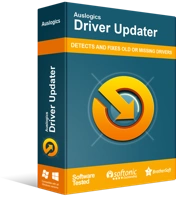
Risolvi i problemi del PC con Driver Updater
Le prestazioni instabili del PC sono spesso causate da driver obsoleti o corrotti. Auslogics Driver Updater diagnostica i problemi dei driver e ti consente di aggiornare i vecchi driver tutti in una volta o uno alla volta per far funzionare il tuo PC in modo più fluido
19. Prova a utilizzare driver generici per la tua webcam
Sfortunatamente, ci sono alcuni se che potrebbero impedirti di aggiornare i driver della tua webcam in modo tradizionale.
Eccoli:
- se la tua webcam è una vera vecchia;
- se il tuo produttore ha lasciato il gioco;
- se non ci sono driver per il tuo particolare dispositivo;
i tuoi sforzi per rinnovare i driver della webcam potrebbero sembrare destinati al fallimento.
Tuttavia, nonostante questo contesto cupo, il vantaggio è ancora tuo: prova a utilizzare i driver generici "USB Video Device" per la tua webcam e guarda cosa succede.
Device Manager è il tuo complice in questo settore:
- Start -> Pannello di controllo -> Prestazioni e manutenzione -> Sistema -> scheda Hardware -> Gestione dispositivi
- Dispositivi di imaging -> Fare doppio clic sulla webcam -> Proprietà -> Fare clic sulla scheda Driver -> Fare clic con il pulsante destro del mouse sulla webcam -> Aggiorna driver
- Cerca il software del driver nel mio computer -> Fammi scegliere da un elenco di driver disponibili sul mio computer -> Dispositivo video USB -> Avanti
- Attendi il completamento del processo di installazione -> Chiudi
- Riavvia il computer
Se la soluzione di cui sopra non ha portato risultati positivi, è necessario fare un po' di pulizia.
20. Eliminare il file StructuredQuerySchema.bin
Ti consigliamo di ricorrere a questo trucco se:
- hanno recentemente aggiornato da Windows 8 a Windows 10;
- stanno usando l'app Anteprima di Skype.
Ecco i passaggi da seguire:
- Tasto logo Windows + R -> Digita %localappdata%\Microsoft\Windows\1033 nella casella Esegui -> OK
- Esplora file -> 1033 -> Fare clic con il pulsante destro del mouse sul file StructuredQuerySchema.bin -> Eliminarlo
- Riavvia il tuo computer
La tua webcam dovrebbe essere rilevabile ora. Se continua a suonare, preparati a navigare in rete.
21. Controlla il sito Web del produttore
Il tuo modello di webcam potrebbe essere infelice nel suo modo unico. Quindi, non farà male visitare il sito Web del produttore della tua webcam/laptop e verificare se altri utenti hanno lo stesso problema.
Inoltre, puoi segnalare il problema "Skype non riesce a rilevare la mia webcam" per ricevere assistenza personalizzata dal team di supporto. Tieni presente che ti potrebbe essere richiesto il numero di serie/codice di matricola del tuo laptop.
Per trovarlo, muoviti in questo modo:
- Cerca nella barra delle applicazioni -> Digita PowerShell nella casella -> Apri PowerShell> Digita Get-WmiObject win32_bios -> Invio
- Trova il tuo numero di serie / codice di servizio
22. Riposizionare il connettore della webcam
Non tutte le risposte sono nascoste in bella vista: in alcuni casi, devi scavare in profondità per trovare la verità. Ad esempio, se Skype ha difficoltà ad accedere alla videocamera integrata, potrebbe essere necessario eseguire la scansione all'interno del computer.
Se il tuo laptop:
- è stato recentemente abbandonato;
- ha subito qualche altro danno meccanico;
- sopravvissuto al trasloco in una nuova casa o alla tua festa tutta la notte;
è probabile che la tua webcam integrata si sia allentata.
Bene, potresti non essere il principale colpevole:
- Il connettore della tua webcam potrebbe essere stato collegato in modo approssimativo dal fornitore o dal gestore del servizio.
- La tua fotocamera potrebbe essere andata in tilt grazie alla chiusura e all'apertura ripetute del coperchio del laptop.
Ad ogni modo, sei tu ad affrontare la musica:
Per risolvere il problema, dovresti aprire il PC e ispezionare il connettore della webcam. La sua posizione esatta dipende dal modello del tuo laptop. Scollegare il connettore della webcam e quindi ricollegarlo. Se sembra rotto, non c'è bisogno di disperarsi: può essere riparato o sostituito a un costo ragionevole.
Tieni presente che questa particolare correzione dovrebbe essere eseguita solo da un utente esperto. Quindi, se ritieni che scavare nelle viscere del tuo laptop non sia la tua tazza di tè, chiedi a un professionista di fare il lavoro.
23. Ripristina il tuo PC
Il ripristino del PC potrebbe sembrare una procedura piuttosto drastica. Bene, in verità, è un modo semplice per dare un nuovo inizio alla tua macchina. La cosa buona è che Windows 10 ti consente di ripristinare il computer senza perdere i tuoi file personali: dovrai solo reinstallare le tue app non Windows.
Per ripristinare il computer, attenersi alla seguente procedura:
- Riavvia il PC -> Schermata di accesso -> Accensione -> Tieni premuto Maiusc -> Riavvia
- Scegli un'opzione -> Risoluzione dei problemi -> Ripristina questo PC -> Conserva i miei file
- Seguire le istruzioni
24. Sostituire la webcam
Se tutte le correzioni di cui sopra sono state inutili, non hai altro da fare che investire in un nuovo dispositivo. Quando scegli una nuova webcam, scegli quella che si dice sia in buoni rapporti con Skype. Pertanto, ti consigliamo di consultare l'elenco dei migliori auricolari e webcam USB da utilizzare con Skype.
Ci auguriamo che i nostri suggerimenti ti siano stati utili.
Avete idee o domande su questo problema?
Attendiamo i vostri commenti!
